合并excel中的批次和编号需使用文本连接函数与技巧,首先用concatenate或&运算符连接内容,如=a1&"-"&b1;其次,若编号位数不统一,可用text函数固定格式,如=text(b1,"0000");再者,可设置自定义格式仅改变显示样式而不影响数值;此外,结合if函数处理空值避免多余符号,如=if(b1="",a1,a1&"-"&text(b1,"0000"));同时可用iferror应对错误,如=iferror(a1&"-"&text(b1,"0000"),a1);若需加入日期,可嵌入text(today(),"yyyymmdd");最后,批量操作时通过拖动填充柄或数组公式高效应用公式。

Excel合并分开的批次和编号,核心在于利用文本连接函数,让原本独立的单元格内容组合成一个完整的编码。这听起来简单,但实际应用中,需要考虑各种情况,比如批次号和编号的位数不统一,或者需要添加特定的分隔符等等。掌握几个关键函数,就能灵活应对各种编码合并的需求。

解决方案 主要通过CONCATENATE、&运算符、TEXT函数以及自定义格式来实现。
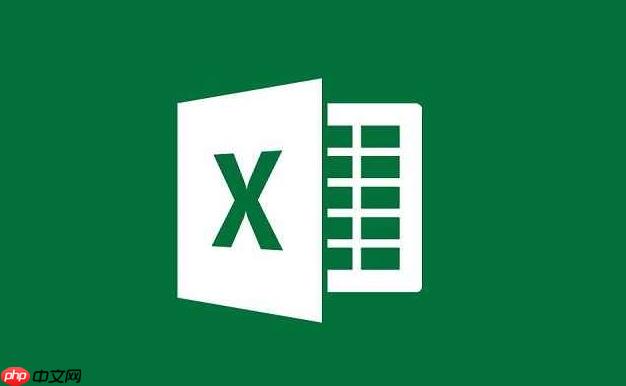
CONCATENATE函数: 这是最基础的方法,可以将多个文本字符串连接成一个字符串。例如,=CONCATENATE(A1,"-",B1),可以将A1单元格的批次号和B1单元格的编号用“-”连接起来。
&运算符: 与CONCATENATE函数功能类似,但使用起来更简洁。上面的例子用&运算符可以写成=A1&"-"&B1。个人更喜欢这种方式,更直观。
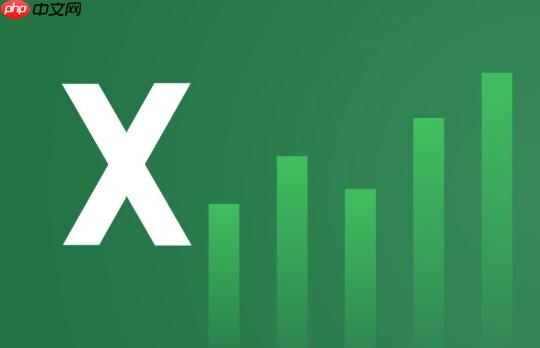
TEXT函数: 这个函数的作用是将数值转换为特定格式的文本。当你的编号是数字,且需要固定位数时,TEXT函数就非常有用。例如,如果编号需要固定为4位数,不足4位的前面补0,可以使用=TEXT(B1,"0000")。
自定义格式: 也可以通过设置单元格格式来实现。选中包含编号的单元格,右键选择“设置单元格格式”,在“数字”选项卡中选择“自定义”,然后在“类型”中输入需要的格式。比如,输入"BATCH-"0000,可以将编号显示为“BATCH-0001”的形式。这种方式的优点是不会改变单元格的实际值,只是改变了显示方式。
组合应用: 实际工作中,往往需要将这些方法组合起来使用。比如,批次号在A列,编号在B列,编号需要固定为4位数,可以使用=A1&"-"&TEXT(B1,"0000")。
Excel合并编码时,如何处理批次号或编号为空的情况?
可以使用IF函数进行判断。例如,如果B1单元格为空,则不显示“-”及后面的编号,可以使用=IF(B1="",A1,A1&"-"&TEXT(B1,"0000"))。 这样可以避免出现批次号后面跟着一个单独的“-”的情况,保证编码的规范性。 另外,也可以使用IFERROR函数来处理可能出现的错误,例如,当B1不是数字时,TEXT函数可能会报错,可以使用=IFERROR(A1&"-"&TEXT(B1,"0000"),A1),这样如果TEXT函数报错,则只显示批次号。
除了批次号和编号,编码中还需要包含日期信息,如何实现?
可以使用TODAY()或NOW()函数获取当前日期,然后用TEXT函数将其转换为需要的格式。例如,如果需要将日期添加到编码的末尾,格式为YYYYMMDD,可以使用=A1&"-"&TEXT(B1,"0000")&"-"&TEXT(TODAY(),"YYYYMMDD")。需要注意的是,TODAY()函数获取的是当前日期,NOW()函数获取的是当前日期和时间。如果只需要日期,使用TODAY()即可。 另外,也可以直接在单元格中输入日期,然后引用该单元格。
如何批量合并大量的批次号和编号?
使用公式填充功能。在第一个单元格中输入合并公式,然后选中该单元格,将鼠标移动到单元格右下角,当鼠标变成黑色十字时,双击或拖动鼠标,即可将公式自动填充到下面的单元格中。Excel会自动调整公式中的单元格引用,确保每个单元格都对应正确的批次号和编号。 如果数据量非常大,可以使用数组公式来提高效率。但数组公式相对复杂,需要一定的Excel基础。
以上就是Excel如何将分开的批次和编号合并 编码管理技巧的详细内容,更多请关注php中文网其它相关文章!

每个人都需要一台速度更快、更稳定的 PC。随着时间的推移,垃圾文件、旧注册表数据和不必要的后台进程会占用资源并降低性能。幸运的是,许多工具可以让 Windows 保持平稳运行。

Copyright 2014-2025 https://www.php.cn/ All Rights Reserved | php.cn | 湘ICP备2023035733号